Како развити додатке за Оффице 2016, Оффице Онлине и Оффице Мобиле
Оффице 2016 додаци вам омогућавају да проширите могућности, функционалност и функције Оффице клијената као што су Ворд, Екцел, ПоверПоинт и Оутлоок помоћу
Код грешке 30088-4 указује на то да ваш рачунар није могао да инсталира Мицрософт Оффице пакет . Ова грешка се такође може јавити када покушате да ажурирате Оффице Суите. Ако тражите решење за решавање овог проблема, следите кораке за решавање проблема у наставку.
Ако се овај код грешке појави на екрану када покушавате да ажурирате верзију система Оффице, поправите Оффице пакет и проверите резултате.
Идите на контролну таблу , кликните на Програми и функције и изаберите свој Оффице инсталациони пакет.
Затим кликните на дугме Промени и изаберите Брза поправка .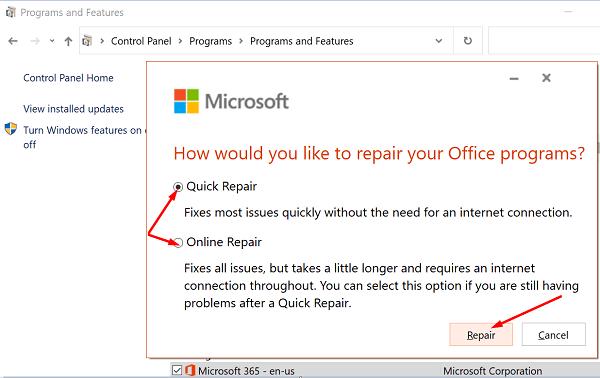
Ако прва опција не ради, покрените и поправку на мрежи .
С друге стране, ако се ова грешка појави када покушавате да инсталирате Оффице на рачунар, уклоните Оффице пакет који није успео да се правилно инсталира. Да бисте били сигурни да сте уклонили све датотеке већ постојећих верзија Оффице Суите-а, преузмите алатку за деинсталацију система Оффице од Мицрософта. Инсталирајте алатку и пратите упутства на екрану да бисте уклонили Оффице. Затим поново покрените рачунар и покушајте поново да инсталирате Оффице.
Апликације и програми који раде у позадини могу ометати Оффице. На пример, ваш антивирус или заштитни зид можда блокирају инсталацију система Оффице.
Онемогућите све своје програме и проверите резултате. Покрените Таск Манагер , идите на картицу Процеси и кликните десним тастером миша на апликацију или процес који желите да завршите. Притисните опцију Заврши задатак да затворите апликацију.
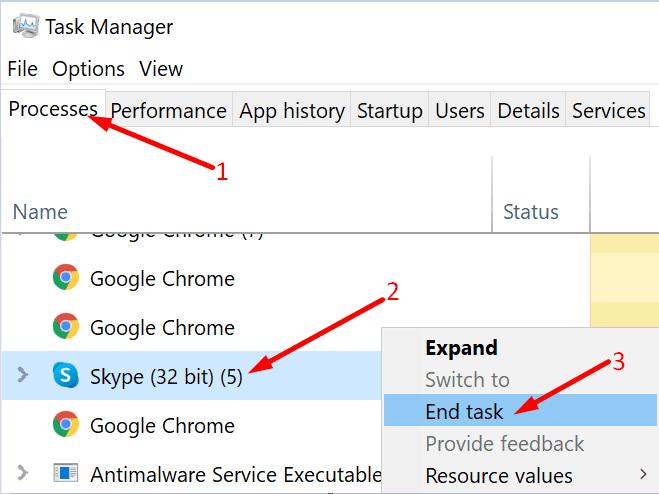
Да бисте онемогућили заштитни зид, откуцајте „Виндовс Дефендер Фиревалл“ у Виндовс траку за претрагу, покрените апликацију и кликните на Укључи или искључи заштитни зид Виндовс Дефендер .
Да бисте онемогућили антивирусни програм, идите на Виндовс безбедност и кликните на Заштита од вируса и претњи . Искључите антивирус и инсталирајте Оффице.
Да бисте поправили Мицрософт Оффице код грешке 30088-4, поправите Оффице пакет. Ако се проблем и даље јавља, деинсталирајте и поново инсталирајте Оффице пакет. Поред тога, затворите све своје позадинске програме, укључујући антивирусни и заштитни зид, и покушајте поново. Притисните коментаре испод и обавестите нас да ли сте успели да решите проблем.
Оффице 2016 додаци вам омогућавају да проширите могућности, функционалност и функције Оффице клијената као што су Ворд, Екцел, ПоверПоинт и Оутлоок помоћу
Подесите да ли гледате или шаљете е-пошту у обичном тексту или ХТМЛ формату у Мицрософт Оутлоок 2019, 2016 или 365.
Да бисте поправили Оффице код грешке 0кц0000142, инсталирајте најновије Оффице исправке, поново покрените ЦлицкТоРун услугу и поправите своје Оффице датотеке.
Решите уобичајену грешку у Мицрософт Оффице 2013 или 2016 када користите клипборд,
Како омогућити или онемогућити ДЕП поставку у програму Мицрософт Оутлоок 2016 или 2013.
Пре две недеље смо открили проблем са Оффице Тоуцх Превиев-ом, пакетом апликација које је Мицрософт објавио у Виндовс продавници за Виндовс 10 Тецхницал
Омогућите или онемогућите видљиве опције међуспремника у Мицрософт Оффице 2016 или 2013.
Да бисте поправили Мицрософт Оффице код грешке 30088-4, поправите Оффице пакет. Ако се проблем и даље јавља, деинсталирајте и поново инсталирајте Оффице пакет.
Ако Оффице неће препознати ваше команде, покрените Оффице Онлине и проверите да ли проблем и даље постоји. Затим проверите да ли постоје ажурирања и поправите Оффице Суите.
Ако Оффице каже да радња коју сте тражили није могла да се изврши, ажурирајте и поправите Оффице пакет. Ако се проблем и даље јавља, поново инсталирајте Оффице.
Ако ОнеНоте касни, ажурирајте апликацију и отворите нову бележницу. Затим обришите кеш апликације и онемогућите аутоматску синхронизацију.
Научите кораке за окретање слике у програму Мицрософт Ворд да бисте додали завршни додир свом документу.
Желите да знате како да промените Мицрософт 365 двофакторну аутентификацију? Прочитајте овај чланак да бисте сазнали све једноставне методе и заштитили свој налог.
Овај водич вам помаже да решите проблем где не можете да додате речи у прилагођени речник у програму Мицрософт Оутлоок.
Да ли желите да знате како да додате празнике у Оутлоок календар? Читајте даље да бисте сазнали како да додате календар празника у Оутлоок.
Научите како да решите проблем где се Мицрософт Екцел отвара у веома малом прозору. Овај пост ће вам показати како да га натерате да се поново нормално отвори.
Водич о томе како да промените слику профила која се приказује приликом слања порука у програму Мицрософт Оутлоок 365.
Ево како да отворите Оутлоок у безбедном режиму ако треба брзо да решите проблеме са Оутлооком и вратите се свом професионалном или личном послу.
Добијате „Правила Оутлоока нису подржана за ову грешку налога?“ Пронађите доказана решења за злогласни проблем Оутлоок правила која не функционишу.
Откријте како можете да радите различите ствари са Мицрософт Екцел листовима. То је оно што треба да знате да бисте управљали њима.















